Hoe om `n aansoek op Facebook te sluit
Daar is drie dinge wat jy kan doen om boodskappe van aansoeke op Facebook te sluit. Eerstens, as jy nie meer `n aansoek gebruik nie, kan jy dit verwyder om boodskappe te stop. Tweedens kan jy alle boodskappe van `n spesifieke aansoek blokkeer. Derdens kan jy enige uitnodiging van `n spesifieke vriend tot `n aansoek blokkeer. Jy sal nog steeds jou ander boodskappe hou.
stappe
Metode 1
Skrap `n aansoek op Facebook
1
Teken in op Facebook.

2
Gaan na die "Instellings" -bladsy van Facebook. Klik hier so jy kan na die "Settings" -bladsy van Facebook gaan.

3
Klik op "Instellings" op die "Instellings" -bladsy.

4
Verhoed dat `n aansoek u kennisgewings stuur. Beweeg die muiswyser na `n program en klik dan op `Verander instellings`. Die knoppie lyk soos `n potlood. Klik op die hangkieslys Stuur kennisgewings en dan op "Nee".

5
Verwyder `n aansoek Beweeg die muis na die program wat jy wil verwyder en klik dan op die X-knoppie om dit uit te vee.
Metode 2
Blok `n aansoek op Facebook
1
Teken in op Facebook.

2
Gaan na die "Instellings" -bladsy van Facebook. Klik hier so jy kan na die "Settings" -bladsy van Facebook gaan.

3
Klik op die "Instellings" -bladsy in die linkerkantbalk op "Blok".

4
Blokkeer `n spesifieke program. In die gedeelte `Blok toepassings`, in die veld `Blok toepassings`, tik die naam van `n program wat jy wil blokkeer. As jy die aansoek sien wat jy wil blokkeer, klik hier om voort te gaan.
Metode 3
Blok uitnodigings van spesifieke mense na programme
1
Teken in op Facebook.

2
Gaan na die "Instellings" -bladsy van Facebook. Klik hier so jy kan na die "Settings" -bladsy van Facebook gaan.

3
Klik op die "Instellings" -bladsy in die linkerkantbalk op "Blok".

4
Blok uitnodigings van spesifieke mense na programme. In die gedeelte `Blok toepassings`, in die veld `Blokuitnodigings vanaf`, tik die vriend se naam wat jou baie uitnodigings na aansoeke stuur. As jy die naam van jou vriend in die lys sien, klik daar om hul uitnodigings vir aansoeke te sluit.
Deel op sosiale netwerke:
Verwante
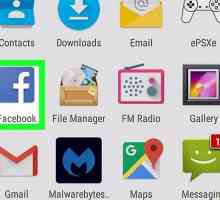 Hoe om Facebook-boodskappe op `n Android-toestel te blokkeer
Hoe om Facebook-boodskappe op `n Android-toestel te blokkeer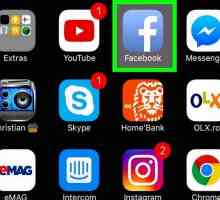 Hoe om `n bladsy op Facebook te blokkeer
Hoe om `n bladsy op Facebook te blokkeer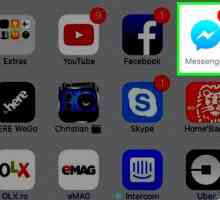 Hoe om jou Facebook Messenger rekening te verander
Hoe om jou Facebook Messenger rekening te verander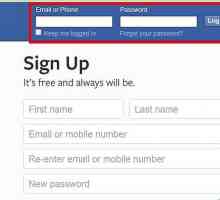 Hoe om `n maatskappy bladsy op Facebook te sluit
Hoe om `n maatskappy bladsy op Facebook te sluit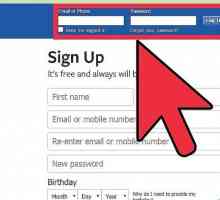 Hoe om jou Facebook-rekening te deaktiveer
Hoe om jou Facebook-rekening te deaktiveer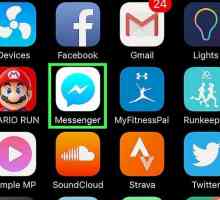 Hoe om iemand te ontbloot in Facebook Messenger
Hoe om iemand te ontbloot in Facebook Messenger Hoe om die Facebook-aansoek vir iPhone af te laai
Hoe om die Facebook-aansoek vir iPhone af te laai Hoe om Facebook Messenger te verwyder
Hoe om Facebook Messenger te verwyder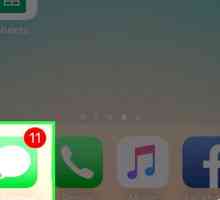 Hoe om Facebook sms-boodskappe te stop
Hoe om Facebook sms-boodskappe te stop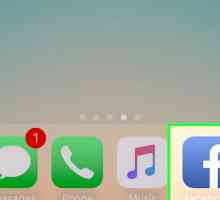 Hoe verwyder jy Spotify van Facebook
Hoe verwyder jy Spotify van Facebook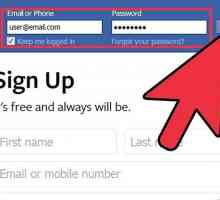 Hoe om `n aansoek (speletjie) van jou Facebook-rekening te verwyder
Hoe om `n aansoek (speletjie) van jou Facebook-rekening te verwyder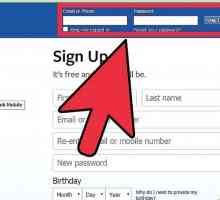 Hoe om `n Facebook-verbinding te verwyder (ingestel deur Facebook Connect)
Hoe om `n Facebook-verbinding te verwyder (ingestel deur Facebook Connect)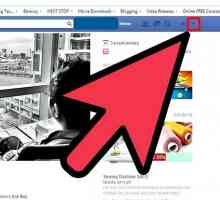 Hoe om iemand te blokkeer in Facebook-chat
Hoe om iemand te blokkeer in Facebook-chat Hoe om Facebook Messenger op jou foon te hê
Hoe om Facebook Messenger op jou foon te hê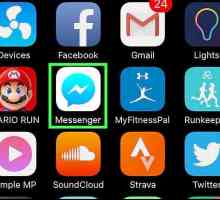 Hoe om boodskapversoeke in Facebook Messenger te besigtig
Hoe om boodskapversoeke in Facebook Messenger te besigtig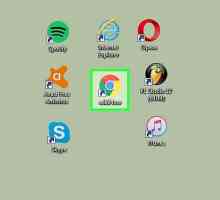 Hoe om Facebook-boodskappe te sien sonder die Messenger-program
Hoe om Facebook-boodskappe te sien sonder die Messenger-program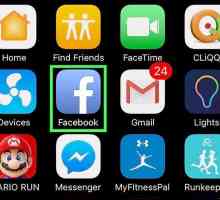 Hoe om verborge publikasies op Facebook te sien
Hoe om verborge publikasies op Facebook te sien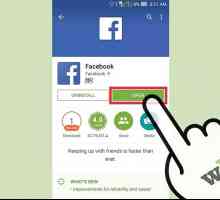 Hoe om jou Facebook-kennisgewings te sien
Hoe om jou Facebook-kennisgewings te sien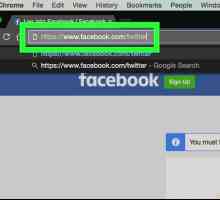 Hoe om Facebook aan Twitter te koppel
Hoe om Facebook aan Twitter te koppel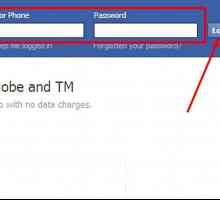 Hoe om versoeke vir Facebook-speletjies te sluit
Hoe om versoeke vir Facebook-speletjies te sluit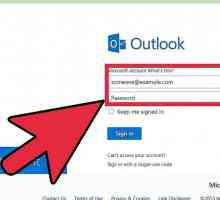 Hoe om jou Microsoft-rekening aan jou Facebook te koppel
Hoe om jou Microsoft-rekening aan jou Facebook te koppel
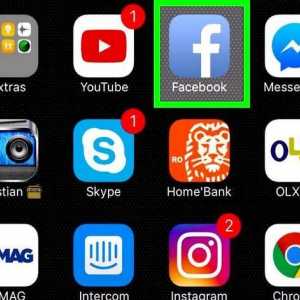 Hoe om `n bladsy op Facebook te blokkeer
Hoe om `n bladsy op Facebook te blokkeer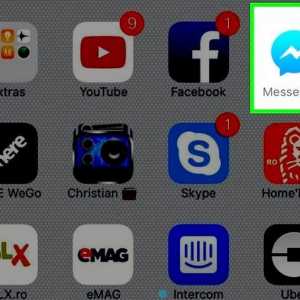 Hoe om jou Facebook Messenger rekening te verander
Hoe om jou Facebook Messenger rekening te verander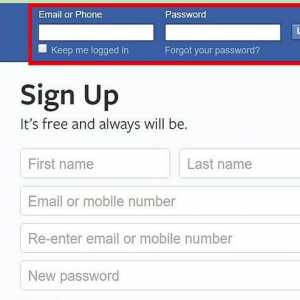 Hoe om `n maatskappy bladsy op Facebook te sluit
Hoe om `n maatskappy bladsy op Facebook te sluit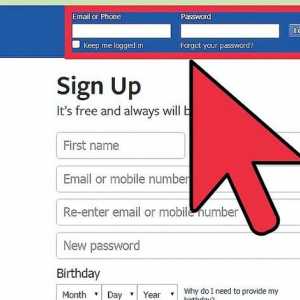 Hoe om jou Facebook-rekening te deaktiveer
Hoe om jou Facebook-rekening te deaktiveer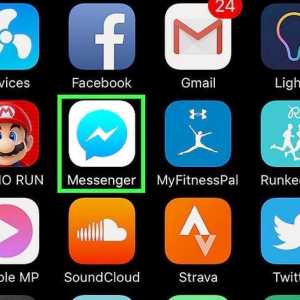 Hoe om iemand te ontbloot in Facebook Messenger
Hoe om iemand te ontbloot in Facebook Messenger Hoe om die Facebook-aansoek vir iPhone af te laai
Hoe om die Facebook-aansoek vir iPhone af te laai Hoe om Facebook Messenger te verwyder
Hoe om Facebook Messenger te verwyder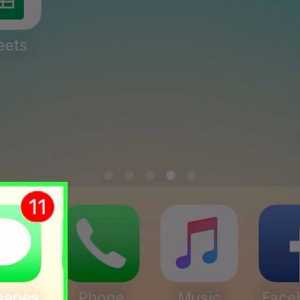 Hoe om Facebook sms-boodskappe te stop
Hoe om Facebook sms-boodskappe te stop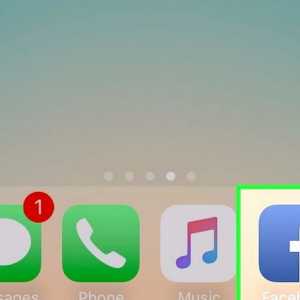 Hoe verwyder jy Spotify van Facebook
Hoe verwyder jy Spotify van Facebook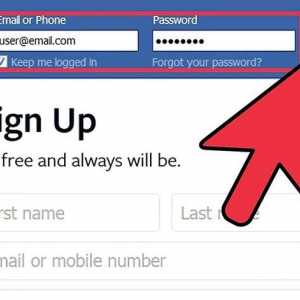 Hoe om `n aansoek (speletjie) van jou Facebook-rekening te verwyder
Hoe om `n aansoek (speletjie) van jou Facebook-rekening te verwyder